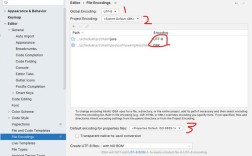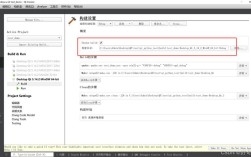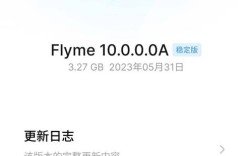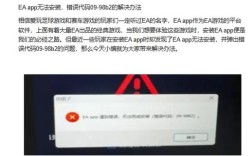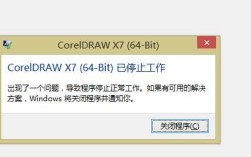ArcGlobe是Esri公司推出的一款强大的三维地理可视化工具,广泛应用于地球科学、城市规划和环境管理等领域,在使用过程中,用户可能会遇到各种报错问题,这些问题不仅影响工作效率,还可能对数据安全造成威胁,以下将详细分析ArcGlobe的报错原因及解决方法:
1、软件版本不兼容
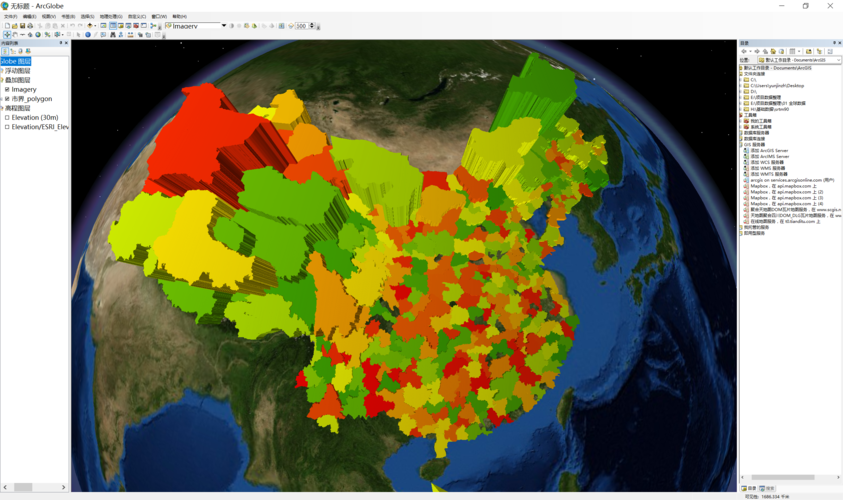
原因分析:ArcGIS Desktop的版本与操作系统不兼容是导致报错的常见原因之一,某些旧版本的ArcGIS在Windows 10系统上运行时可能会出现兼容性问题。
解决方法:确保ArcGIS Desktop版本与操作系统版本兼容,如果需要,可以升级到最新版本的ArcGIS Desktop或更换操作系统版本。
2、缓存路径错误
原因分析:ArcGlobe在进行三维场景展示时,需要对模型和影像进行切缓存处理,如果缓存路径设置不正确,会导致报错。
解决方法:检查并修改缓存路径,确保其指向一个有效的存储位置,默认情况下,缓存路径为C:\Documents and Settings\Administrator\Application Data\ESRI\Local Caches。
3、许可管理器未注册

原因分析:ArcGIS Desktop如果没有正确注册许可管理器,可能会导致无法正常使用,从而引发报错。
解决方法:打开ArcGIS Administrator,进入“Desktop”选项卡,配置并注册许可管理器,确保所有产品都已正确授权。
4、临时模板错误
原因分析:ArcMap的临时模板(*.mxt)发生错误,会导致ArcMap无法正常启动,进而影响到ArcGlobe的运行。
解决方法:删除ArcMap文件夹中的Templates文件下的*.mxt文件,重启ArcGIS后,系统会自动重新生成一个新的模板文件。
5、Python版本不匹配
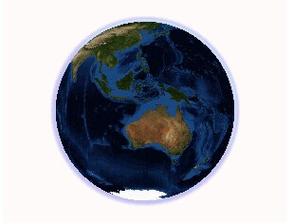
原因分析:ArcGIS的某些功能依赖于Python环境,如果系统中安装的Python版本与ArcGIS不匹配,可能会导致报错。
解决方法:检查并更新Python版本,确保其与ArcGIS版本兼容,可以通过修改注册表来解决Python版本不匹配的问题。
6、显卡驱动版本过高
原因分析:显卡驱动版本过高可能导致ArcGIS软件不稳定,从而引发报错。
解决方法:回滚显卡驱动至较低版本,确保其与ArcGIS软件兼容,可以在设备管理器中查看并更新显卡驱动。
7、用户配置信息损坏
原因分析:用户配置信息在注册表中损坏,可能导致ArcGIS无法正常读取配置信息,从而引发严重应用程序错误。
解决方法:删除注册表中HKEY_CURRENT_USER\Software\ESRI文件夹下的相关配置信息,然后重启电脑。
8、系统变量冲突
原因分析:系统中的环境变量与其他软件冲突,可能导致ArcGIS无法正常运行。
解决方法:检查并修改系统环境变量,确保其不会与ArcGIS产生冲突,特别是在安装其他GIS相关软件后,需要特别注意这一点。
针对以上提到的ArcGlobe报错问题,以下是一些常见问题及解答,以帮助用户更好地解决使用过程中遇到的问题:
1、Q1: ArcGlobe在初始化时卡死闪退怎么办?
A1: 尝试重装ArcGIS并选择修复选项,或者创建新用户来测试是否为当前用户配置问题。
2、Q2: 如何检查ArcGIS的版本与操作系统的兼容性?
A2: 查阅Esri官方文档或支持论坛,确认当前ArcGIS版本与操作系统的兼容性信息。
3、Q3: 如何处理ArcGlobe缓存路径错误?
A3: 检查缓存路径是否正确,必要时手动设置缓存路径到有效存储位置。
4、Q4: 如何避免Python版本不匹配导致的报错?
A4: 在安装ArcGIS之前,先确认系统中的Python版本与ArcGIS要求的Python版本一致。
ArcGlobe作为一款强大的三维地理可视化工具,虽然功能强大,但在实际应用过程中可能会遇到各种报错问题,通过了解报错原因并采取相应的解决方法,用户可以有效地解决这些问题,提高工作效率,定期备份重要数据和配置文件也是预防数据丢失的重要措施,希望本文能为广大ArcGlobe用户提供有价值的参考和帮助。